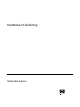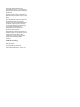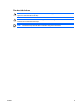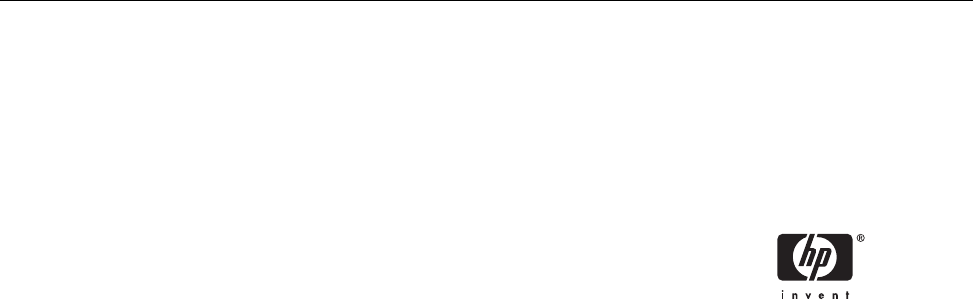Handboken Felsökning Stationära datorer
© Copyright 2006 Hewlett-Packard Development Company, L.P. Informationen i detta dokument kan ändras utan föregående meddelande. Microsoft och Windows är varumärken som tillhör Microsoft Corporation i USA och andra länder. Det enda garantiansvar för HP-produkter och HP-tjänster definieras i de uttryckliga garantiavtal som medföljer sådana produkter och tjänster. Ingenting i denna text skall anses utgöra ytterligare garantiåtaganden.
Om den här boken VARNING! Den här texten ger information om att allvarliga personskador eller dödsfall kan uppstå om instruktionerna inte följs. VIKTIGT Den här texten innehåller varningar om att utrustningen kan förstöras eller information förloras om inte instruktionerna följs. OBS! Text framhävd på det här sättet innehåller viktig extra information.
iv Om den här boken SVWW
Innehåll 1 Diagnostiska funktioner HP Insight Diagnostics [insynsdiagnostik] ............................................................................................ 1 Så här kommer du åt HP Insight Diagnostics ...................................................................... 1 Fliken Överblick ................................................................................................................... 2 Test-fliken ............................................................................
Tolkning av POST diagnostiska lampor på frontpanelen samt ljudsignaler ....................................... 57 Bilaga B Lösenordsskydd och återställning av CMOS Återställning med lösenordsbygel ...................................................................................................... 62 Radera och återställa CMOS ............................................................................................................. 63 Använda setup-programmet för att återställa CMOS ....................
1 Diagnostiska funktioner HP Insight Diagnostics [insynsdiagnostik] OBS! HP Insight Diagnostics finns på cd-skivan som medföljer vid leverans av enbart vissa datormodeller. Programmet HP Insight Diagnostics gör det möjligt för dig att visa information om datorns maskinvarukonfiguration och att utföra diagnostiska maskinvarutester av datorns delsystem. Programmet gör det enklare att effektivt identifiera, diagnostisera och isolera maskinvaruproblem.
OBS! Det rekommenderas att du accepterar standardtangentbordet för ditt språk om du inte önskar testa ditt speciella tangentbord. 5. På sidan med Licensavtalet (EULA) klickar du på Godkänner, om du godkänner villkoren. Programmet HP Insight Diagnostics startar med att fliken Överblick visas. Fliken Överblick Fliken Överblick visar information om viktig systemkonfiguration.
Det finns tre olika testtyper att välja mellan: ● Snabbtest—Ger ett förutbestämt script där ett urval av varje maskinvarukomponent provas. Detta kräver inget ingripande från användaren varken i Oövervakat eller Interaktivt läge. ● Fullständigt test—Ger ett förutbestämt script där varje maskinvarukomponent testas fullständigt. Det finns fler tester tillgängliga i det Interaktiva läget, men dessa kräver användarens medverkan.
● Det övergripande testfortskridandet för alla enheter som testas ● Testfortskridandet för varje enhet som testas ● Den förbrukade testtiden för varje enhet som testas. Logg-flik Fliken Logg innehåller en Testlogg-flik och en Fellogg-flik. Testloggen visar alla tester som har utförts, antalet gånger som respektive test utförts, antalet gånger testet misslyckats och den tid det tog att slutföra varje test. Med knappen Radera testlogg raderas innehållet i Testloggen.
4. Skriv in ett filnamn i rutan Filnamn och klicka på knappen Spara. En html-fil kommer nu att sparas på den insatta disketten eller USB HP Drive Key. OBS! Ta inte bort disketten eller USB-nyckeln förrän du ser ett meddelande om att htmlfilen har skrivits till mediet. 5. Skriv ut informationen som du har sparat på den lagringsenhet som du valt.
OBS! HP rekommenderar starkt att du skapar en uppsättning återställningsskivor direkt innan du börjar använda datorn och att du schemalägger regelbundna, automatiska säkerhetskopieringar med återställningspunkter. HP Backup and Recovery Manager tillhandahåller två grundläggande säkerhetskopieringsmetoder. Den första, återställning av filer och mappar, opererar i Windows. Den andra, PC-återställning, kräver en återstart med återställningspartitionen eller från återställningsskivorna.
2 Felsökning utan diagnostik I det här kapitlet finns information om hur du kan känna igen och rätta till en del vanliga problem med diskettenheter, hårddiskar, optiska enheter, grafik, ljud, minne och program. Om du får problem med datorn tittar du i tabellerna i det här kapitlet för att hitta troliga orsaker och rekommenderade åtgärder. OBS! Information om enskilda felmeddelanden som visas på skärmen under POST (PowerOn Self-Test) när du startar datorn finns i bilaga A, Felmeddelanden under POST.
● Vi hänvisar även till den heltäckande online-hjälpen på adressen http://www.hp.com/support. ● Se avsnittet Tips i denna handbok. Som hjälp till att åtgärda fel online får du självdiagnostisk hjälp via HP Instant Support Professional Edition. Om du måste kontakta HP-support använder du chattfunktionen i HP Instant Support Professional Edition. Du kommer till HP Instant Support Professional Edition på adressen: http://www.hp.com/go/ispe.
● ”Väck” datorn genom att trycka på en tangent på tangentbordet eller genom att trycka på strömknappen. Om inte datorn ”väcks”, stänger du av den genom att hålla strömknappen intryckt i minst fyra sekunder och trycker sedan på knappen igen för att starta om datorn. Om det inte går att stänga av datorn drar du ut nätsladden, väntar några sekunder och sätter sedan tillbaka den. Datorn startar om automatiskt om du har ställt in omstart efter strömavbrott i setup-programmet.
Åtgärda allmänna fel De allmänna problem som beskrivs i det här avsnittet kan du förmodligen enkelt lösa själv. Om problemet kvarstår eller om du är osäker på om du kan klara av det kontaktar du en auktoriserad återförsäljare. VARNING! Om datorn är ansluten till nätspänning är moderkortet alltid strömförande. För att minska risken för personskada på grund av elektrisk stöt och/eller varma ytor måste du ta ut nätsladden från vägguttaget och låta de interna systemkomponenterna svalna innan du rör vid dem.
Tabell 2-1 Åtgärda allmänna fel (fortsättning) Markören kan inte flyttas med pil-tangenterna på det numeriska tangentbordet. Orsak Åtgärd Num Lock-funktionen kan vara på. Tryck på Num Lock-tangenten. Num Lock-lampan ska inte lysa om du ska använda pil-tangenterna. Num Lock-funktionen kan stängas av (eller sättas på) från setup-programmet. Det hörs inget ljud eller ljudvolymen är för låg. Orsak Åtgärd Systemvolymen är låg eller är avstängd. 1.
Tabell 2-1 Åtgärda allmänna fel (fortsättning) Dåliga prestanda. Orsak Åtgärd Program som du öppnade tidigare frigjorde inte reservminne till systemet. Starta om datorn. Det finns virus på hårddisken. Kör virusprogram. Du kör alltför många program samtidigt. 1. Stäng onödiga program för att frigöra minnesutrymme. 2. Öka minnesutrymmet. 1.
Tabell 2-1 Åtgärda allmänna fel (fortsättning) Systemet startar inte och lamporna på datorns framsida blinkar inte. Orsak Åtgärd Håll strömknappen intryckt mindre än fyra sekunder. Om hårddisklampan inte lyser grönt: SVWW 1. Kontrollera att datorn är ansluten till ett fungerande eluttag. 2. Öppna datorn och kontrollera att strömknappen är ansluten till moderkortet som den skall. 3. Kontrollera att båda kablarna från nätaggregatet är anslutna till moderkortet. 4.
Åtgärda problem med ström Vanliga orsaker och åtgärder vid strömproblem finns i följande tabell: Tabell 2-2 Åtgärda problem med ström Nätaggregatet slår ifrån av och till. Orsak Åtgärd Nätaggregatets spänningsväljare på datorns baksida (på vissa modeller) är felinställd (115 V eller 230 V). Ställ in den spänning som stämmer med vägguttagets spänning. Nätaggregatet slår aldrig på för att det är trasigt. Kontakta en auktoriserad servicegivare för att byta ut nätaggregatet.
Åtgärda diskettproblem Vanliga orsaker och åtgärder vid problem med disketter finns i följande tabell. OBS! Du kanske måste konfigurera om datorn när du lägger till eller tar bort maskinvara, t ex en extra diskettenhet. Se Åtgärda problem vid installation av maskinvara för instruktioner. Tabell 2-3 Åtgärda diskettproblem Lampan på diskettenheten lyser hela tiden. Orsak Åtgärd Disketten är skadad. I Microsoft Windows XP högerklickar du på Start, klickar på Utforska och väljer en enhet.
Tabell 2-3 Åtgärda diskettproblem (fortsättning) Det går inte att formatera disketten Orsak Åtgärd Ogiltigt media rapporterat. När du formaterar en diskett i MS-DOS, måste du kanske ange diskettens kapacitet. Om du t ex ska formatera en diskett med 1,44 MB skriver du följande på kommandoraden efter MSDOS-prompten: FORMAT A: /F:1440 Disken kan vara skrivskyddad. Öppna låsanordningen på disketten. Skrivmöjlighet till legacy-diskett är inaktiverad i setupprogrammet.
Tabell 2-3 Åtgärda diskettproblem (fortsättning) Kan inte starta från diskett. Orsak Åtgärd OBS! Båda stegen ska användas eftersom funktionen Start från löstagbart medium i setupprogrammet åsidosätter aktiveringskommandot i Startordning. SVWW Nätverksserver-läget är aktiverat i setup-programmet. Kör setup-programmet och inaktivera Nätverksserver-läge i Säkerhet > Lösenordsalternativ. Start från löstagbart medium har inaktiverats med setupprogrammet.
Åtgärda hårddiskproblem Tabell 2-4 Åtgärda hårddiskproblem Hårddiskfel uppstår. Orsak Åtgärd Hårddisken innehåller defekta sektorer eller är trasig. 1. I Windows XP högerklickar du på Start, klickar på Utforska och väljer en enhet. Välj Arkiv > Egenskaper > Verktyg. Under Felkontroll klickar du på Kontrollera nu. 2. Använd ett hjälpprogram för att hitta och spärra eventuella defekta sektorer. Formatera vid behov om hårddisken. Problem att skriva/läsa.
Tabell 2-4 Åtgärda hårddiskproblem (fortsättning) Meddelandet Ingen systemdiskett/NTLDR finns ej. Orsak Åtgärd NTFS-formatering. Vid FAT32-formatering är inte hårddisken åtkomlig. Systemfiler saknas eller är inte korrekt installerade. 1. Sätt in en startdiskett i diskettenheten och starta om datorn. 2. Kontrollera hårddiskformatet med Fdisk: Använd en avläsare av främmande fabrikat för att utvärdera enheten vid NFTFS-formatering. Vid FAT32-formatering är inte hårddisken åtkomlig. 3.
Åtgärda problem med Media Card-läsaren Tabell 2-5 Åtgärda problem med Media Card-läsaren Ett Media Card-kort fungerar inte i en digitalkamera när man har formaterat det i Microsoft Windows XP. Orsak Åtgärd Alla mediekort med en kapacitet överstigande 32 Mb blir av Windows XP som standard formaterade med FAT32-formatet. De flesta digitalkameror använder FAT (FAT16 & FAT12)formatet och fungerar inte med ett FAT32-formaterat kort.
Tabell 2-5 Åtgärda problem med Media Card-läsaren (fortsättning) När mediekortläsaren har installerats och Windows startats om, hittar datorn inte läsaren och de insatta korten. Orsak Åtgärd Operativsystemet behöver tid för att hitta enheten om läsaren just har installerats i datorn och du sätter på PC:n för första gången. Vänta några sekunder så att operativsystemet kan hitta läsaren och de tillgängliga portarna, och sedan hitta det medium som sitter i läsaren.
Åtgärda problem med bildskärm Om det uppstår problem med bildskärmen studerar du dokumentationen som levererades med den och de vanliga orsaker och åtgärder som finns i följande tabell. Tabell 2-6 Åtgärda problem med bildskärm Ingen bild. Orsak Åtgärd Bildskärmen är inte på och bildskärmslampan lyser inte. Slå på bildskärmen och kontrollera att bildskärmslampan lyser. Trasig bildskärm. Prova med en annan bildskärm. Kabelanslutningarna är felaktiga.
Tabell 2-6 Åtgärda problem med bildskärm (fortsättning) Ingen bild och strömlampan blinkar rött fem gånger, en per sekund, följt av två sekunders uppehåll. Sedan hörs fem ljudsignaler. (Ljudsignalerna upphör efter den femte signalen, men lamporna fortsätter att blinka.) Orsak Åtgärd Minnesfel före bild. 1. Ta ut och sätt tillbaka DIMM-modulerna. Starta datorn. 2. Byt ut DIMM-modulerna, en i taget, för att fastställa vilken som är trasig. 3. Byt ut minne från andra tillverkare mot HP-minne. 4.
Tabell 2-6 Åtgärda problem med bildskärm (fortsättning) Skärmbilden är suddig eller det är svårt att ställa in önskad upplösning Orsak Åtgärd Om grafikkortet har uppgraderats kanske inte korrekta drivrutiner har laddats. Installera drivrutinerna som finns i uppgraderingssatsen. Bildskärmen kan inte visa önskad upplösning. Ändra upplösning. Trasigt grafikkort. Byt ut grafikkortet. Bilden bryts upp, rullar, fladdrar eller blinkar.
Tabell 2-6 Åtgärda problem med bildskärm (fortsättning) Vibrationer eller skakningar hörs från insidan av en CRT-bildskärm när den sätts på. Orsak Åtgärd Bildskärmens avmagnetiseringsspole har aktiverats. Ingen. Det är normalt att avmagnetiseringsspolen aktiveras när bildskärmen sätts på. Klickande ljud hörs från insidan av en CRT-bildskärm. Orsak Åtgärd Elektroniska relän har aktiverats inuti bildskärmen. Ingen.
Åtgärda problem med ljud Om datorn har ljudfunktioner och du får problem med ljudet studerar du vanliga orsaker och åtgärder i följande tabell. Tabell 2-7 Åtgärda problem med ljud Ljudet klipps upp. Orsak Åtgärd Processorresurserna används av ett annat öppet program. Stäng alla öppna processor-intensiva program. Direkt ljud-latency, som är vanligt i många mediaspelarapplikationer. I Windows XP: 1. Klicka på Kontrollpanelen och välj Ljud- och bildenheter. 2.
Tabell 2-7 Åtgärda problem med ljud (fortsättning) Det kommer inget ljud från högtalarna eller hörlurarna. Orsak Åtgärd Volymen har stängts av. 1. På Kontrollpanelen klickar du på Ljud, tal och ljudenheter och klickar sedan på Ljud och ljudenheter. 2. Klicka på kryssrutan Allt ljud av så att markeringen i rutan försvinner. Datorn är i viloläge. Tryck på strömknappen för att fortsätta från viloläge.
Åtgärda problem med skrivare Om det uppstår problem med skrivaren studerar du dokumentationen som levererades med den och vanliga orsaker och åtgärder i följande tabell. Tabell 2-8 Åtgärda problem med skrivare Skrivaren skriver inte ut. Orsak Åtgärd Skrivaren är inte på och online. Sätt på skrivaren och kontrollera att den är online. Rätt skrivardrivrutiner för programmet är inte installerade. 1. Installera rätt drivrutin för programmet. 2. Försök göra en utskrift med MS-DOS-kommandot: DIR C:\ > [s
Åtgärda problem med tangentbord och mus Om det uppstår problem med tangentbord eller mus studerar du dokumentationen som levererades med utrustningen och vanliga orsaker och åtgärder i följande tabell. Tabell 2-9 Åtgärda tangentbordsproblem Tangentbordskommandon eller tangenttryckningar uppfattas inte av datorn. Orsak Åtgärd Tangentbordskontakten är inte riktigt ansluten. 1. Klicka på Start i aktivitetsfältet i Windows. 2. Klicka på Stäng av. Dialogrutan Avsluta Windows visas. 3. Välj Stäng av. 4.
Tabell 2-10 Åtgärda problem med musen Musmarkören reagerar inte eller är för långsam när du rör musen. Orsak Åtgärd Muskontakten är inte riktigt ansluten på datorns baksida. Stäng av datorn med tangentbordet. 1. Tryck på Ctrl- och Esc-tangenterna samtidigt (eller tryck på Windows logo-tangenten) för att visa Start-menyn. 2. Använd piltangenterna upp eller ned för att välja Stäng av och tryck sedan på Retur. 3.
Åtgärda problem vid installation av maskinvara Du kanske måste konfigurera om datorn när du lägger till eller tar bort utrustning, t ex en extra diskettenhet eller expansionskort. Om du installerar en Plug&Play-enhet hittar Windows XP automatiskt enheten och konfigurerar datorn. Om du installerar en enhet som inte är Plug&Play-kompatibel måste du konfigurera om datorn sedan du har installerat den nya maskinvaran. I Windows XP använder du guiden Lägg till maskinvara och följer instruktionerna på bildskärmen.
Tabell 2-11 Åtgärda problem vid installation av maskinvara (fortsättning) Strömlampan blinkar rött fem gånger, en per sekund, följt av två sekunders uppehåll och sedan hörs fem ljudsignaler. (Ljudsignalerna upphör efter den femte signalen, men lamporna fortsätter att blinka.) Orsak Åtgärd Minnet är felaktigt installerat eller trasigt. VIKTIGT Du måste dra ur datorns nätsladd innan du försöker placera om, installera eller ta bort en DIMMmodul, annars kan DIMM:en eller moderkortet skadas. 1.
Åtgärda problem med nätverk Vanliga orsaker och åtgärder vid nätverksproblem finns i följande tabell. Felsökning av nätverkskablaget behandlas inte. Tabell 2-12 Åtgärda problem med nätverk WOL-funktionen fungerar inte. Orsak Åtgärd WOL är inte aktiverad. Aktivera WOL-funktionen (Wake-on-LAN). 1. Välj Start > Kontrollpanelen. 2. Dubbelklicka på Nätverksanslutningar. 3. Dubbelklicka på Anslutning till lokalt nätverk. 4. Klicka på Egenskaper. 5. Klicka på Konfigurera. 6.
Tabell 2-12 Åtgärda problem med nätverk (fortsättning) Nätverkets statuslinjelampa blinkar aldrig. OBS! Lampan för nätverkets statuslinje ska blinka när något skickas över nätverket. Orsak Åtgärd Nätverkets drivrutin är inte laddad. Installera nätverkets drivrutiner på nytt. Läs mer i Nätverkshandboken på cd-skivan Documentation and Diagnostics. Systemet kan inte automatiskt känna av nätverket. Inaktivera automatisk avkänning och tvinga systemet till rätt driftsläge.
Tabell 2-12 Åtgärda problem med nätverk (fortsättning) Nätverksadaptern slutade fungera utan uppenbar anledning. Orsak Åtgärd Filerna med nätverkets drivrutiner är skadade. Installera nätverksdrivrutinerna på nytt från cd-skivan Restore Plus!. Kabeln är inte ordentligt ansluten. Kontrollera att kabeln är ordentligt ansluten till nätverkskontakten och att kabelns andra ände är säkert fastsatt i rätt enhet. Nätverksadaptern är trasig. Kontakta en auktoriserad servicegivare.
Åtgärda problem med minne Om det uppstår problem med minnet studerar du vanliga orsaker och åtgärder i följande tabell. VIKTIGT DIMM-modulerna kan fortfarande ta emot ström när datorn är avstängd (beroende på inställningarna i Management Engine (ME)). Du måste dra ur datorns nätsladd innan du försöker placera om, installera eller ta bort en DIMM-modul, annars kan DIMM:en eller moderkortet skadas. För de HP-system som stöder ECC-minne kan inte blandade ECC- och icke-ECC-minnen användas.
Tabell 2-13 Åtgärda problem med minne (fortsättning) Otillräckligt minne under körning Orsak Åtgärd För många minnesresidenta program (TSRs) är installerade. Ta bort TSR-program som du inte behöver. Det finns inte tillräckligt med minne för programmet. Kontrollera programmets minneskrav eller lägg till mer minne i datorn. Strömlampan blinkar rött fem gånger, en per sekund, följt av två sekunders uppehåll och sedan hörs fem ljudsignaler.
Lösa problem med processorn Om det uppstår problem med processorn studerar du vanliga orsaker och åtgärder i följande tabell. Tabell 2-14 Lösa problem med processorn Dåliga prestanda. Orsak Åtgärd Processorn är överhettad. 1. Kontrollera att kylluftcirkulationen i datorn inte är blockerad. 2. Kontrollera att fläktarna är anslutna och att de fungerar (vissa fläktar är bara på vid behov). 3. Kontrollera att processorns kylfläns är korrekt monterad.
Åtgärda problem med CD ROM och DVD Om det uppstår problem med CD-ROM- eller DVD-enheter studerar du vanliga orsaker och åtgärder i följande tabell eller i dokumentationen som levererades med enheten. Tabell 2-15 Åtgärda problem med CD ROM och DVD Systemet startar inte från CD ROM- eller DVD-spelaren Orsak Åtgärd Enheten är ansluten till en SATA-port som har inaktiverats i setup-programmet. Kör setup-programmet och kontrollera att enhetens SATA-port är aktiverad i Lagring > Lagringsalternativ.
Tabell 2-15 Åtgärda problem med CD ROM och DVD (fortsättning) Filmer spelas inte upp i DVD-spelaren Orsak Åtgärd Filmen kan vara regionaliserad för ett annat land. Konsultera dokumentationen som levererades med DVDenheten. Program för avkodning är inte installerat. Installera avkodningsprogram. Skadat media. Byt ut media. Filmstartordningen spärrad med föräldraspärren. Använd DVD-programvaran för att ta bort föräldraspärren. Media har installerats upp och ner. Sätt i media på nytt.
USDT-datorn startar för långsamt när en CD ROM- eller DVD-enhet har tagits bort. SVWW Orsak Åtgärd Systemet söker efter enheten under starten eftersom enhetens kabel fortfarande sitter i moderkortet. Koppla bort enhetskabeln från moderkortet.
Åtgärda Drive Key-problem Om det uppstår problem med Drive Key studerar du vanliga orsaker och åtgärder i följande tabell. Tabell 2-16 Åtgärda Drive Key-problem USB Drive Key visas inte som en enhetsbokstav i Windows XP. Orsak Åtgärd Enhetsbokstaven efter den sista fysiska enheten är inte tillgänglig. Ändra standardinställningen av enhetsbokstav för Drive Key i Windows XP. USB Drive Key hittas inte (kan ej identifieras).
Lösa program med framsidans komponenter Om det uppstår problem med enheter som är anslutna till frontpanelen, studerar du vanliga orsaker och åtgärder i följande tabell. Tabell 2-17 Lösa program med framsidans komponenter En USB-enhet, ett par hörlurar eller en mikrofon hittas inte av datorn. Orsak Åtgärd Enheten är inte riktigt ansluten. 1. Stäng av datorn. 2. Återanslut enheten till datorns framsida och starta om datorn. Enheten får inte någon ström.
Lösa problem med Internet-tillgång Om du får problem med Internet-tillgången kontaktar du din Internet-leverantör (ISP) eller studerar vanliga orsaker och åtgärder i följande tabell. Tabell 2-18 Lösa problem med Internet-tillgång Det går inte att ansluta till Internet. Orsak Åtgärd Internet-leverantörskontot har inte ställts in ordentligt. Kontrollera dina Internet-inställningar eller kontakta din ISP för att få hjälp. Modemet är inte korrekt installerat. Anslut modemet igen.
Tabell 2-18 Lösa problem med Internet-tillgång (fortsättning) Internet är långsamt på att hämta webbsidor. Orsak Åtgärd Modemet är inte korrekt installerat. Kontrollera att du använder rätt modemhastighet och COMport. Windows XP 1. Välj Start > Kontrollpanelen. 2. Dubbelklicka på System. 3. Klicka på fliken Maskinvara. 4. I rutan Enhetshanteraren klickar du på knappen Enhetshanterare. 5. Dubbelklicka på Portar (COM & LPT). 6.
Åtgärda problem med program De flesta problem med program beror på följande: ● Programmet har inte installerats eller konfigurerats på rätt sätt. ● Det finns inte tillräckligt med minne för att köra programmet. ● Det finns en konflikt mellan program. ● Kontrollera att alla nödvändiga drivrutiner är installerade. ● Om du har installerat ett annat operativsystem än det förinstallerade måste du kontrollera att det stöds av systemet.
Kontakta kundsupport Hjälp och service får du via en auktoriserad återförsäljare. Närmaste återförsäljare hittar du via adressen http://www.hp.com. OBS! Om du tar datorn till en auktoriserad återförsäljare eller servicegivare måste du komma ihåg att lämna med setup- och startlösenorden om du har ställt in några. Ring numret som finns i garantin eller i handboken Supporttelefonnummer på cd-skivan Documentation and Diagnostics om du behöver teknisk support.
48 Kapitel 2 Felsökning utan diagnostik SVWW
A Felmeddelanden under POST Den här bilagan innehåller de felkoder, felmeddelanden och de olika ljud- och ljussignaler som du kan stöta på under POST (Power-On Self-Test) eller sedan du har startat om datorn samt trolig orsak till problemet och vilka åtgärder du kan vidta. Om POST-meddelandena stängs av undertrycks de flesta systemmeddelanden under POST, t ex minnesuppräkning och meddelanden om att det inte finns några fel. Om ett POST-fel inträffar visas felmeddelandet på skärmen.
POST-koder och textmeddelanden Detta avsnitt handlar om de POST-fel som har sifferkoder. Avsnittet innehåller också vissa textmeddelanden som kan ges under POST. OBS! Datorn ger en ljudsignal efter varje POST-textmeddelande som visas på skärmen. Tabell A-1 Sifferkoder och textmeddelanden Meddelande på kontrollpanelen Beskrivning Rekommenderad åtgärd 101-Option ROM Checksum Error Felaktig kontrollsumma i system-ROM eller expansionskorts-ROM. 1. Kontrollera att det är rätt ROM. 2.
Tabell A-1 Sifferkoder och textmeddelanden (fortsättning) Meddelande på kontrollpanelen Beskrivning Rekommenderad åtgärd Maskinvarureferenshandboken på cdskivan Documentation and Diagnostics eller genom att kontakta en auktoriserad återförsäljare för RTC-batterier. 163-Time & Date Not Set Ogiltigt datum eller tid i konfigurationsminnet. Ställ om datum och tid på Kontrollpanelen (Du kan även använda setup-programmet). RTC-batteriet (realtidsklocka) kanske måste Om problemet kvarstår byter du ut RTCbytas.
Tabell A-1 Sifferkoder och textmeddelanden (fortsättning) Meddelande på kontrollpanelen Beskrivning Rekommenderad åtgärd 219-ECC Memory Module Detected ECC Modules not supported on this Platform Nyligen installerad(e) minnesmodul(er) stödjer felkorrigering av ECC-minne. 1. Om ytterligare minnesutrymme nyligen har installerats, tar du bort detta för att se om problemet kvarstår. 2. Läs informationen om minnesstöd i produktdokumentationen. 1. Återanslut tangentbordet med datorn av. 2.
Tabell A-1 Sifferkoder och textmeddelanden (fortsättning) Meddelande på kontrollpanelen Beskrivning Rekommenderad åtgärd 511-CPU, CPUA, or CPUB Fan not Detected CPU-fläkten är inte ansluten eller kan vara trasig. 512-Chassis, Rear Chassis, or Front Chassis Fan not Detected 514-CPU or Chassis Fan not Detected 601-Diskette Controller Error 605-Diskette Drive Type Error En av chassifläktarna är inte ansluten eller är trasig. CPU- eller chassifläkten är inte ansluten eller är trasig.
Tabell A-1 Sifferkoder och textmeddelanden (fortsättning) Meddelande på kontrollpanelen Beskrivning Rekommenderad åtgärd 1151-Serial PortA Address Conflict Detected Både externa och interna portar är tilldelade COM1. 1. Ta bort alla expansionskort med seriella portar. 2. Rensa CMOS. (Se bilaga B, Lösenordsskydd och återställning av CMOS.) 3. Konfigurera om kortresurserna och/eller kör setup-programmet eller Windows hjälpprogram. 1. Ta bort alla expansionskort med seriella portar. 2.
Tabell A-1 Sifferkoder och textmeddelanden (fortsättning) Meddelande på kontrollpanelen Beskrivning Rekommenderad åtgärd programmet, ändra Lagring > Lagringsalternativ > SATA-emulering till IDE och välj Arkiv > Spara ändringar och avsluta. Kör setup-programmet igen och välj Säkerhet > Drivelock. Kontrollera att Drivelock är Inaktiverad för varje Drivelockkapabel SATA-enhet på listan.
Tabell A-1 Sifferkoder och textmeddelanden (fortsättning) Meddelande på kontrollpanelen Beskrivning Rekommenderad åtgärd minneskonfigurationen nyligen har ändrats. 2204-Inventory error during MEBx execution 2205-Interface error during MEBx execution Ogiltigt elektroniskt serienummer Aktiverat nätverksserver-läge och Inget tangentbord installerat BIOS-information som skickades till MEBx resulterade i ett fel. Ett maskinvarufel inträffade vid MEBxåtgärden under kommunikation med ME.
Tolkning av POST diagnostiska lampor på frontpanelen samt ljudsignaler I detta avsnitt berörs de ljussignaler från frontpanelens lampor och ljudsignaler som kan ges före eller under POST. Dessa är inte nödvändigtvis knutna till en felkod eller ett textmeddelande. VARNING! Om datorn är ansluten till nätspänning är moderkortet alltid strömförande.
Tabell A-2 Diagnostiska ljus- och ljudsignaler under POST (fortsättning) Aktivitet Ljudsignaler Strömlampan blinkar rött fyra 4 gånger, en per sekund, följt av två sekunders uppehåll. Ljudsignalerna upphör efter den femte signalen, men lamporna fortsätter att blinka tills felet är åtgärdat. Strömlampan blinkar fem gånger, en per sekund, följt av två sekunders uppehåll. Ljudsignalerna upphör efter den femte signalen, men lamporna fortsätter att blinka tills felet är åtgärdat.
Tabell A-2 Diagnostiska ljus- och ljudsignaler under POST (fortsättning) Aktivitet Ljudsignaler Trolig orsak Rekommenderad åtgärd Strömlampan blinkar rött nio gånger, en gång per sekund, följt av två sekunders uppehåll. Ljudsignalerna upphör efter den femte signalen, men lamporna fortsätter att blinka tills felet är åtgärdat. 9 Systemet går igång men kan inte starta. 1. Kontrollera att spänningsväljaren på baksidan av nätaggregatet (på vissa modeller) är satt till rätt spänning.
60 Bilaga A Felmeddelanden under POST SVWW
B Lösenordsskydd och återställning av CMOS Datorn stöder säkerhetsfunktioner med lösenord, som kan skapas via menyn Utilities i Setupprogrammet. Datorn stöder två säkerhetsfunktioner med lösenord som kan skapas via menyn Verktyg i setupprogrammet. Setup-lösenord (lösenord för setup-programmet) och startlösenord. Om du enbart ställer in ett setup-lösenord kan vem som helst få tillgång till all information i datorn men inte använda setupprogrammet.
Återställning med lösenordsbygel För att göra setup- eller startlösenorden inaktiva eller för att ta bort dem gör du på följande sätt: 1. Avsluta operativsystemet på rätt sätt, stäng sedan av datorn och all kringutrustning och dra ut nätsladden från vägguttaget. 2. Dra ut sladden ur vägguttaget och tryck på strömknappen igen för att rensa systemet från den läckström som eventuellt finns kvar.
Radera och återställa CMOS Datorns konfigurationsminne (CMOS) lagrar information om datorns konfiguration. Använda setup-programmet för att återställa CMOS När du använder setup-programmet för att återställa CMOS blir också start- och setup-lösenorden nollställda. Du måste först gå till setup-programmets Verktyg-meny för att återställa CMOS genom setup. När setup-meddelandet visas på skärmen i nedre högra hörnet trycker du på F10-tangenten.
VIKTIGT CMOS-värdena återgår till fabriksinställningarna om du trycker på CMOSknappen. Det är viktigt att du säkerhetskopierar datorns CMOS-inställningar innan de återställs eftersom de kan behövas senare. Säkerhetskopieringen gör du enkelt från setupprogrammet. Mer information om hur man säkerhetskopierar CMOS-inställningarna finns i Konfigureringshandboken på cd-skivan Documentation and Diagnostics. 4. Leta rätt på CMOS-knappen och håll den intryckt under 5 sekunder.
C DPS (Drive Protection System) DPS (Drive Protection System) är ett diagnostiskt verktyg som är förinstallerat på hårddisken i vissa datorer. DPS har utformats för att diagnostisera problem som kan leda till onödiga byten av hårddiskar. När systemen sätts samman testas varje hårddisk med DPS och en permanent post med nyckelinformation skrivs till hårddisken. Varje gång DPS körs skrivs testresultatet till hårddisken.
Komma åt DPS via Setup-programmet När datorn inte startar som den ska använder du setup-programmet för att komma åt DPS-programmet. Så här kommer du åt DPS: 1. Starta eller starta om datorn. 2. När meddelandet F10 Setup visas i skärmens nedre högra hörn trycker du på F10-tangenten. OBS! Om du inte trycker på F10 när meddelandet visas måste du stänga av datorn och sedan starta den igen för att få tillgång till funktionen. Fem rubriker visas på Verktyg-menyn: Arkiv, Lagring, Säkerhet, Energi och Avancerat.
Index A allmänna problem ström 14 tangentbord 29 Felmeddelanden under POST 49 10 B Backup and Recovery Manager 5 bildskärmsproblem 22 blinkande lampor (lysdioder) 57 C CMOS radera och återställa 63 säkerhetskopiera 61 D diagnostiskt hjälpprogram diskettproblem 15 DPS (Drive Protection System) 65 Drive Key-problem 42 1 F fel allmänna 10 bildskärm 22 CD-ROM eller DVD 39 Drive Key 42 frontpanelen 43 hårddisk 18 installation av maskinvara 31 Internet-tillgång 44 koder 49, 57 ljud 26 meddelanden 50 Media C
68 Index SVWW